Disksync软件使用教程
针对各行业业务特性,打造个性化行业解决方案,为用户提供一站式的产品与服务。
 disksync数据自动备份软件的菜单讲解
disksync数据自动备份软件的菜单讲解
在disksync数据自动备份软件的右上角我们可以看到一个小齿轮。这就是disksync文件备份软件的设置按钮。
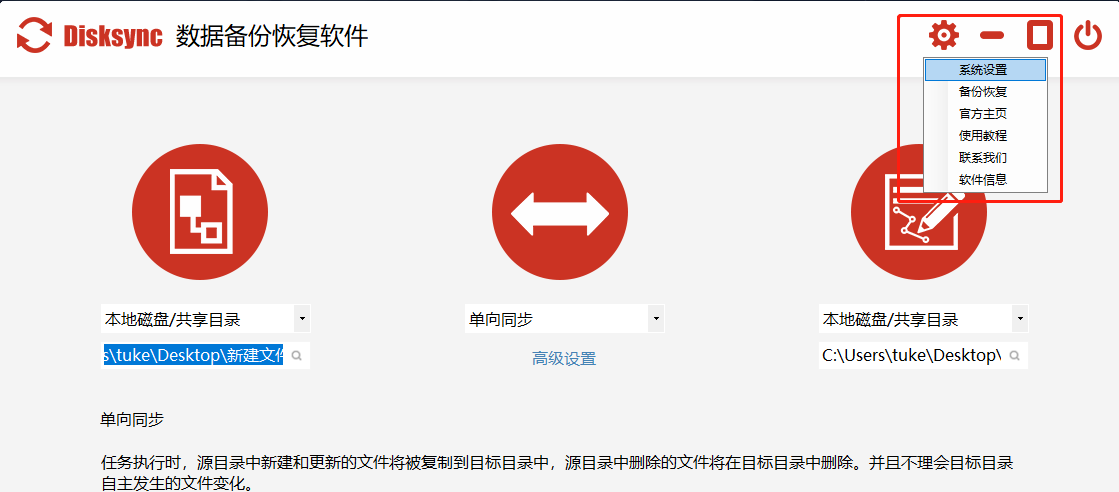
(图1):disksync数据自动备份软件界面
disksync数据自动备份软件设置1:【系统设置】:可以设置软件运行的方式。
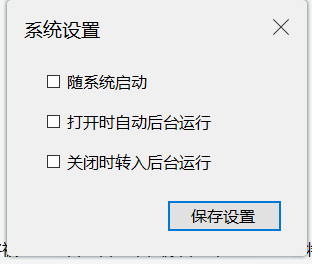
(图2):disksync数据自动备份软件的【系统设置】
disksync数据自动备份软件设置2:【备份恢复】:该设置可以将增量备份与完全备份功能下备份的文件进行选择性恢复。
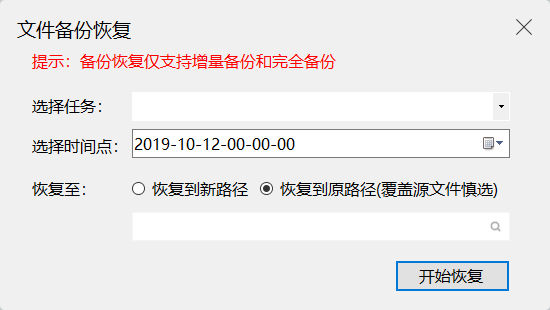
(图3):disksync数据自动备份软件的【备份恢复】
disksync数据自动备份软件设置3.4.5:【官方主页】【使用教程】【联系我们】可以通过软件跳转至disksync软件的官方网站。

(图4):跳转disksync数据自动备份软件的官网
disksync数据自动备份软件设置6:【软件信息】:我们可以看到软件的机器码信息、版本信息,还可以通过这里进行软件激活注册。
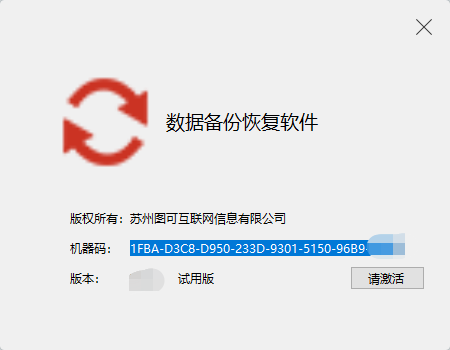
(图5):disksync数据自动备份软件的【软件信息】
上面给大家介绍的就是disksync数据自动备份软件的设置方面的讯息。经常数据备份才不会出现丢失的风险,可以尝试使用disksync体验体验。


